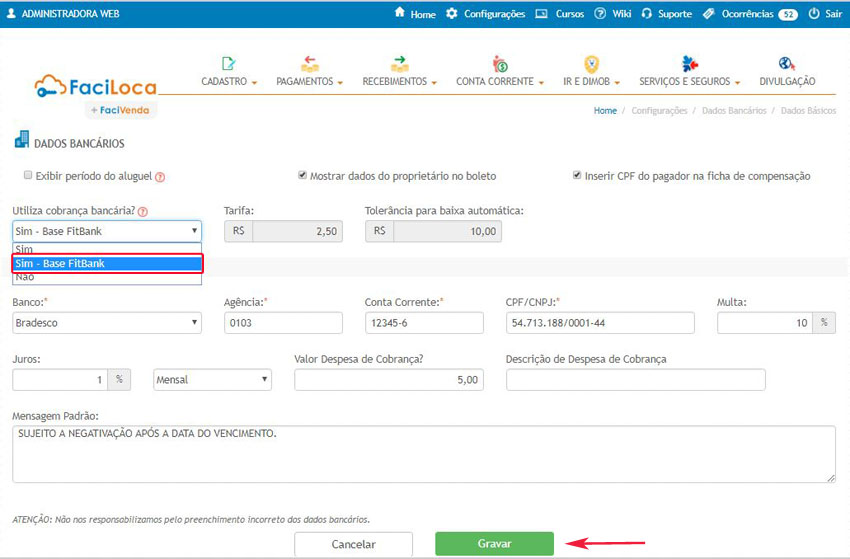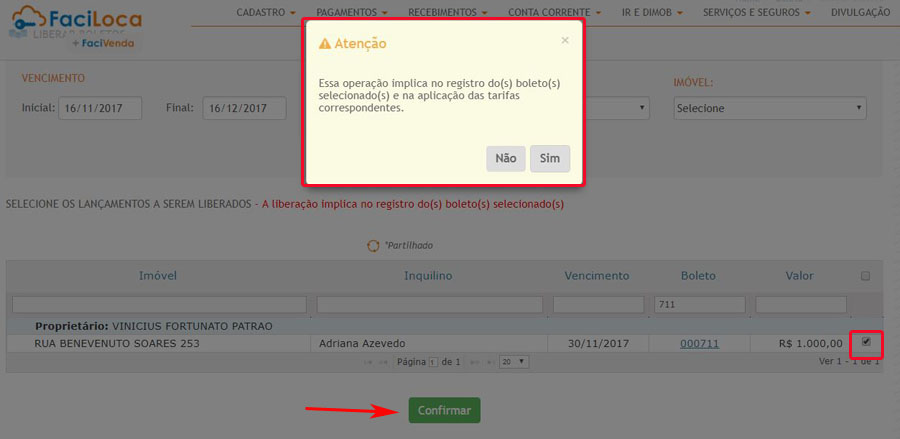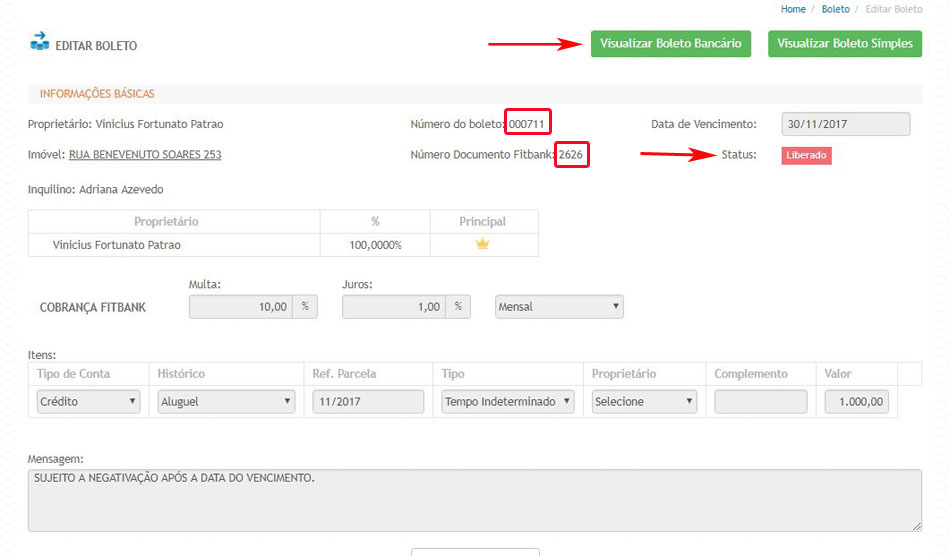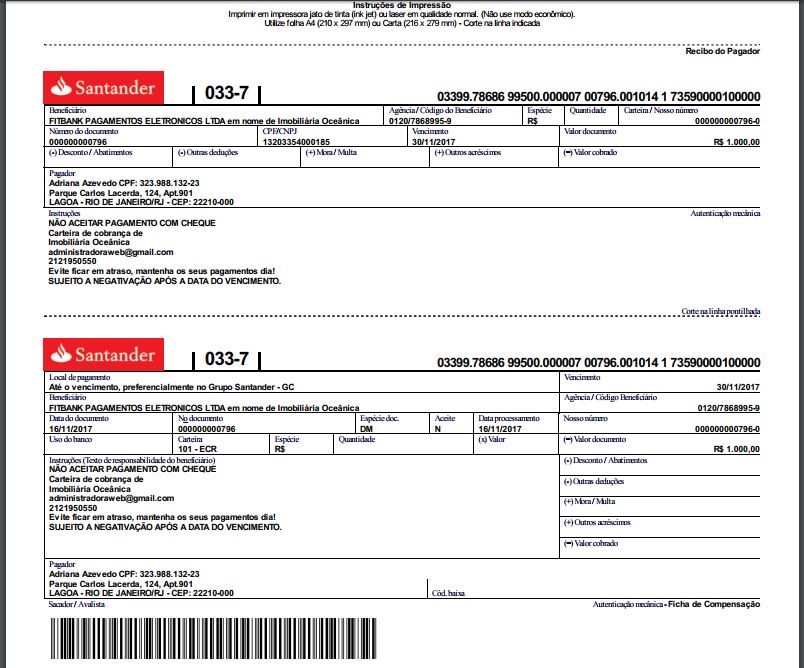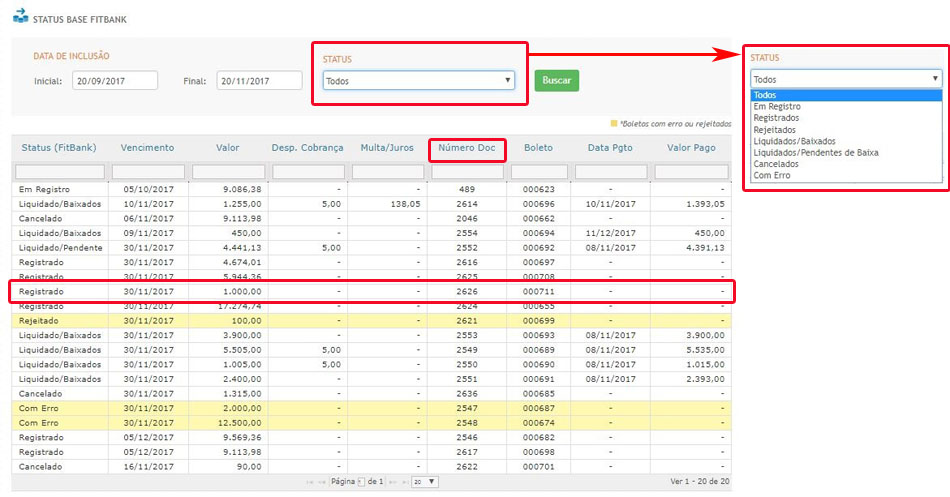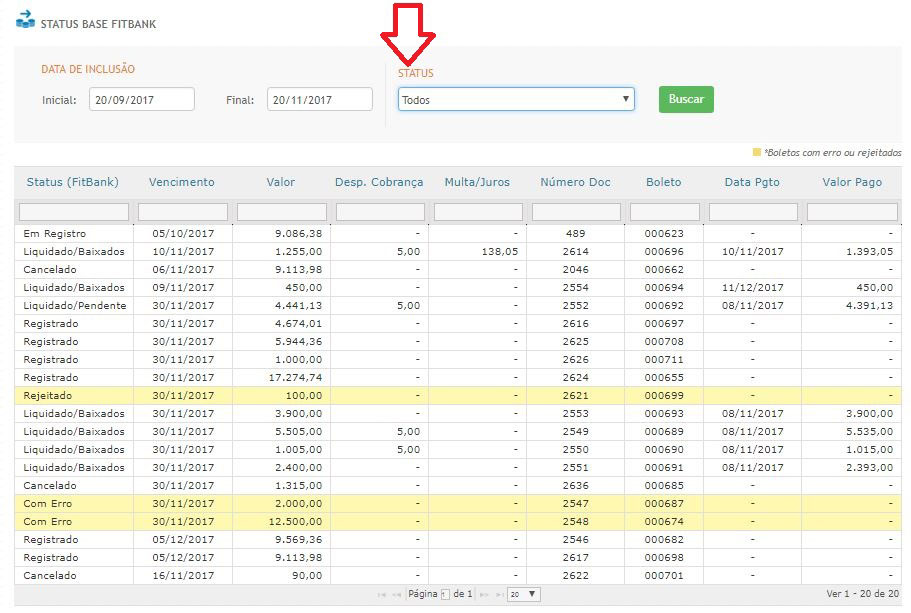Mudanças entre as edições de "Categoria:FitbanK FaciLoca"
(→Configurando a cobrança Fitbank) |
(→Procedimentos) |
||
| (45 revisões intermediárias pelo mesmo usuário não estão sendo mostradas) | |||
| Linha 3: | Linha 3: | ||
O Base FitBank é uma nova forma de automação para recebimentos e pagamentos (pagamentos em breve) lançada em parceria com a plataforma BaseMarket que torna os processos de integração com as instituições bancárias para emissão de cobrança e realização de pagamentos mais práticos, além de proporcionar uma redução perceptível de custos financeiros (tarifas) e operacionais (pessoal). | O Base FitBank é uma nova forma de automação para recebimentos e pagamentos (pagamentos em breve) lançada em parceria com a plataforma BaseMarket que torna os processos de integração com as instituições bancárias para emissão de cobrança e realização de pagamentos mais práticos, além de proporcionar uma redução perceptível de custos financeiros (tarifas) e operacionais (pessoal). | ||
| − | + | De forma simplificada, faz uma ponte de ligação entre o cliente e o banco para o registro de boletos e pagamentos, dentre as vantagens, destacam-se: | |
* Tarifa reduzida por operação. | * Tarifa reduzida por operação. | ||
| Linha 15: | Linha 15: | ||
==Procedimentos== | ==Procedimentos== | ||
| − | Esta página define os procedimentos para a funcionalidade "COBRANÇA FITBANK". | + | |
| + | {| style="border-spacing:0;width:100%;" | ||
| + | | style="background-color:#F18F8F;border:none;padding:0.097cm;width:100px;"| [[Imagem:Atencao.png|center]] | ||
| + | | style="background-color:#F18F8F;border:none;padding:0.097cm;"| | ||
| + | |||
| + | '''Atenção: Esta documentação está em produção e ainda não foi finalizada.''' | ||
| + | |||
| + | |} | ||
| + | |||
| + | |||
| + | Esta página define os procedimentos para a funcionalidade '''"COBRANÇA FITBANK".''' | ||
===Configurando a cobrança Fitbank=== | ===Configurando a cobrança Fitbank=== | ||
| − | Acesse a opção '''CONFIGURAÇÕES > DADOS DE COBRANÇA > DADOS BANCÁRIOS''', no Menu azul do FaciLoca. | + | Acesse a opção '''CONFIGURAÇÕES > DADOS DE COBRANÇA > DADOS BANCÁRIOS''', no Menu azul do FaciLoca. |
| + | |||
| − | Em '''“Dados Básicos”''' , selecione a cobrança '''“Sim – Base FitBank”''' em seguida preencha os dados solicitados na tela, inclusive a conta que será utilizada para transferência dos valores das cobranças recebidas pelo FitBank. | + | :Em '''“Dados Básicos”''' , selecione a cobrança '''“Sim – Base FitBank”''' em seguida preencha os dados solicitados na tela, inclusive a conta que será utilizada para transferência dos valores das cobranças recebidas pelo FitBank. |
| Linha 29: | Linha 40: | ||
| − | : Os campos | + | :Os campos '''“Tarifa e Tolerância para Baixa Automática”''', não são campos editáveis e serão preenchidos pela Base software, desta forma o valor da Tolerância para Baixa Automática, deverá ser informado pelo cliente a Base software. |
| − | |||
| + | [[Arquivo:tarifaetolerancia1.JPG|center]] | ||
| − | |||
| − | + | : Após o preenchimento do cadastro é possível visualizar na tela inical do FaciLoca que a cobrança foi '''“Ativada”''' | |
| + | |||
| + | [[Arquivo:cobrançaativada1.JPG|center]] | ||
===Liberação de Boleto=== | ===Liberação de Boleto=== | ||
| − | Após liberar os boletos, | + | Após gerar e liberar os boletos no FaciLoca, estes automaticamente serão enviados ao Fitbank para '''"Registro"'''. No Faciloca, será possível visualizar na tela de '''"Status Base Fitbank"''' que o boleto encontra-se '''"Em Registro"'''. Assim que o boleto for registrado, o seu status será alterado para '''"Registrado"''' , estando desta forma pronto para ser enviado ao inquilino. |
| + | |||
| + | |||
| + | |||
| + | [[Arquivo:liberaretarifa1.JPG|center]] | ||
| + | |||
| + | |||
| + | |||
| + | |||
| + | |||
| + | {| style="border-spacing:0;width:100%;" | ||
| + | | style="background-color:#F18F8F;border:none;padding:0.097cm;width:100px;"| [[Imagem:Atencao.png|center]] | ||
| + | | style="background-color:#F18F8F;border:none;padding:0.097cm;"| | ||
| + | |||
| + | '''Após os boletos serem "Liberados" no FaciLoca", haverá cobrança de "Tarifa", conforme contrato estabelecido entre a Imobiliária/Administradora e a Base Software .''' | ||
| + | |||
| + | |} | ||
| + | |||
| + | ==Visualização do Boleto== | ||
| + | |||
| + | Para visualizar o boleto , após ser '''"Liberado"''' pelo FaciLoca. Acesse: '''CADASTRO > RECEBIMENTOS > LISTAR''' . Em seguida utilize os filtros para localizar e abrir o boleto. | ||
| + | |||
| + | |||
| + | [[Arquivo:boletoliberado2.JPG|center]] | ||
| + | |||
| + | |||
| + | {| style="border-spacing:0;width:100%;" | ||
| + | | style="background-color:#F18F8F;border:none;padding:0.097cm;width:100px;"| [[Imagem:Atencao.png|center]] | ||
| + | | style="background-color:#F18F8F;border:none;padding:0.097cm;"| | ||
| + | |||
| + | '''Após a liberação dos Boletos no FaciLoca, os mesmos ficarão com Status "Em Registro", sendo possível apenas a visualização do Boleto Simples. Somente após o boleto ser "Registrado", que ficará disponível para visualização e envio aos inquilinos. Falaremos a seguir sobre a tela de Status Base FitBank''' | ||
| + | |||
| + | |} | ||
| + | |||
| + | |||
| + | |||
| + | : Imagem do Boleto '''"Registrado"'''no FitBank. | ||
| + | |||
| + | |||
| + | [[Arquivo:boletoliberado.JPG|center]] | ||
| + | |||
| + | ==Tela de “Status Base FitBank”== | ||
| + | |||
| + | |||
| + | Acesse: '''"CADASTRO > RECEBIMENTO > STATUS BASE FITBANK"'''. Nesta tela é possível visualizar o '''"Status"''' de todos os boletos '''"Liberados"''' pelo FaciLoca e enviados ao FitBank. Utilizando os filtros o usuário agilizará o processo de busca. | ||
| + | |||
| + | :O usuário visualizará inclusive se o boleto está '''"Liquidado/ Baixado"''', o vencimento do boleto, valor, despesa cobrança, multa/juros, número do documento (no FitBank), número do boleto, data de pagamento e valor pago. Caso o boleto esteja '''"Liquidado/Pendende de Baixa"''', por ter sido pago fora do seu valor real e fora do valor da tolerância cadastrada, este boleto deverá ser baixado manualmente (Mais a frente falaremos sobre Baixa de boletos Fitbank) | ||
| + | |||
| + | |||
| + | [[Arquivo:status1.JPG|center]] | ||
| + | |||
| + | |||
| + | {| style="border-spacing:0;width:100%;" | ||
| + | | style="background-color:#F18F8F;border:none;padding:0.097cm;width:100px;"| [[Imagem:Atencao.png|center]] | ||
| + | | style="background-color:#F18F8F;border:none;padding:0.097cm;"| | ||
| + | |||
| + | '''Com a utilização da cobrança Fitbank, não é possível editar boletos "Registrados". O usuário terá quer cancelar o boleto enviado e gerar um novo boleto. Para reenvio de novo Boleto será feito novo registro e será cobrada nova taxa. | ||
| + | |||
| + | |} | ||
| + | |||
| + | ==Dashboard== | ||
| + | |||
| + | Na tela inicial do faciLoca, através do '''"Dashboard"''' é possível visualizar um quadro contendo a quantidade de transações feitas nos últimos 30 dias. | ||
| + | |||
| + | |||
| + | [[Arquivo:dashboard1.JPG|center]] | ||
| + | |||
| + | |||
| + | : Ao clicar na opção [[Arquivo:vermais0.jpg]], a tela do '''"Status Base Fitbank"''' será exibida para realização de consultas em outros períodos. | ||
| + | |||
| − | + | [[Arquivo:statustodos1.JPG|center]] | |
| − | + | == Baixa de Boleto== | |
Edição atual tal como às 17h00min de 28 de novembro de 2017
Índice
Visão Geral
O Base FitBank é uma nova forma de automação para recebimentos e pagamentos (pagamentos em breve) lançada em parceria com a plataforma BaseMarket que torna os processos de integração com as instituições bancárias para emissão de cobrança e realização de pagamentos mais práticos, além de proporcionar uma redução perceptível de custos financeiros (tarifas) e operacionais (pessoal).
De forma simplificada, faz uma ponte de ligação entre o cliente e o banco para o registro de boletos e pagamentos, dentre as vantagens, destacam-se:
- Tarifa reduzida por operação.
- Plataforma totalmente integrada com o novo modelo de registro de cobrança.
- Evita o processo cansativo de homologação da cobrança.
- Resgate automático de recebidos para a conta corrente da administradora.
- Portal único de comunicação independente do banco.
- Processamento automático do registro e retorno das cobranças e pagamentos sem a necessidade de transações via troca de arquivos e processamento de baixas no sistema.
- Conciliação dos créditos e débitos.
Procedimentos
|
Atenção: Esta documentação está em produção e ainda não foi finalizada. |
Esta página define os procedimentos para a funcionalidade "COBRANÇA FITBANK".
Configurando a cobrança Fitbank
Acesse a opção CONFIGURAÇÕES > DADOS DE COBRANÇA > DADOS BANCÁRIOS, no Menu azul do FaciLoca.
- Em “Dados Básicos” , selecione a cobrança “Sim – Base FitBank” em seguida preencha os dados solicitados na tela, inclusive a conta que será utilizada para transferência dos valores das cobranças recebidas pelo FitBank.
- Os campos “Tarifa e Tolerância para Baixa Automática”, não são campos editáveis e serão preenchidos pela Base software, desta forma o valor da Tolerância para Baixa Automática, deverá ser informado pelo cliente a Base software.
- Após o preenchimento do cadastro é possível visualizar na tela inical do FaciLoca que a cobrança foi “Ativada”
Liberação de Boleto
Após gerar e liberar os boletos no FaciLoca, estes automaticamente serão enviados ao Fitbank para "Registro". No Faciloca, será possível visualizar na tela de "Status Base Fitbank" que o boleto encontra-se "Em Registro". Assim que o boleto for registrado, o seu status será alterado para "Registrado" , estando desta forma pronto para ser enviado ao inquilino.
|
Após os boletos serem "Liberados" no FaciLoca", haverá cobrança de "Tarifa", conforme contrato estabelecido entre a Imobiliária/Administradora e a Base Software . |
Visualização do Boleto
Para visualizar o boleto , após ser "Liberado" pelo FaciLoca. Acesse: CADASTRO > RECEBIMENTOS > LISTAR . Em seguida utilize os filtros para localizar e abrir o boleto.
|
Após a liberação dos Boletos no FaciLoca, os mesmos ficarão com Status "Em Registro", sendo possível apenas a visualização do Boleto Simples. Somente após o boleto ser "Registrado", que ficará disponível para visualização e envio aos inquilinos. Falaremos a seguir sobre a tela de Status Base FitBank |
- Imagem do Boleto "Registrado"no FitBank.
Tela de “Status Base FitBank”
Acesse: "CADASTRO > RECEBIMENTO > STATUS BASE FITBANK". Nesta tela é possível visualizar o "Status" de todos os boletos "Liberados" pelo FaciLoca e enviados ao FitBank. Utilizando os filtros o usuário agilizará o processo de busca.
- O usuário visualizará inclusive se o boleto está "Liquidado/ Baixado", o vencimento do boleto, valor, despesa cobrança, multa/juros, número do documento (no FitBank), número do boleto, data de pagamento e valor pago. Caso o boleto esteja "Liquidado/Pendende de Baixa", por ter sido pago fora do seu valor real e fora do valor da tolerância cadastrada, este boleto deverá ser baixado manualmente (Mais a frente falaremos sobre Baixa de boletos Fitbank)
|
Com a utilização da cobrança Fitbank, não é possível editar boletos "Registrados". O usuário terá quer cancelar o boleto enviado e gerar um novo boleto. Para reenvio de novo Boleto será feito novo registro e será cobrada nova taxa. |
Dashboard
Na tela inicial do faciLoca, através do "Dashboard" é possível visualizar um quadro contendo a quantidade de transações feitas nos últimos 30 dias.
- Ao clicar na opção
 , a tela do "Status Base Fitbank" será exibida para realização de consultas em outros períodos.
, a tela do "Status Base Fitbank" será exibida para realização de consultas em outros períodos.
Baixa de Boleto
No momento esta categoria não possui nenhuma página ou arquivo multimídia.